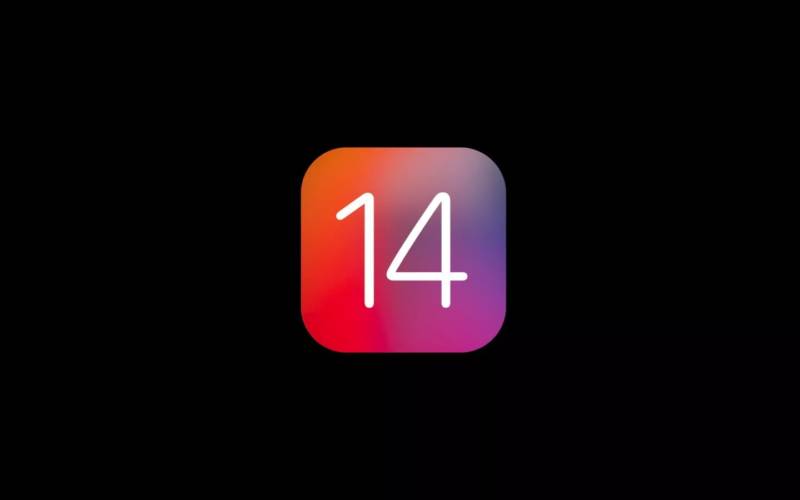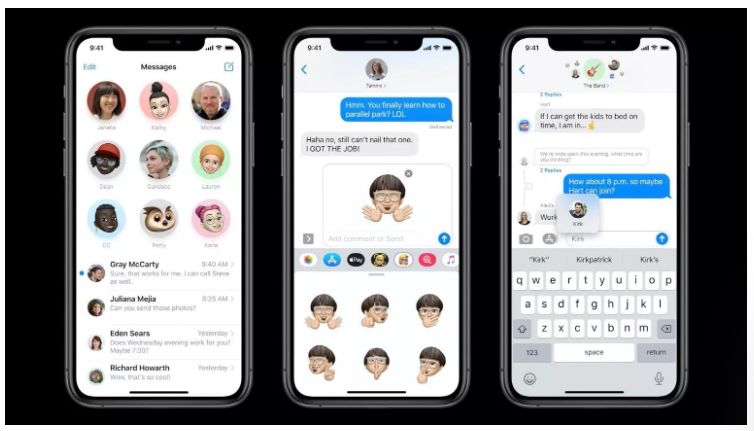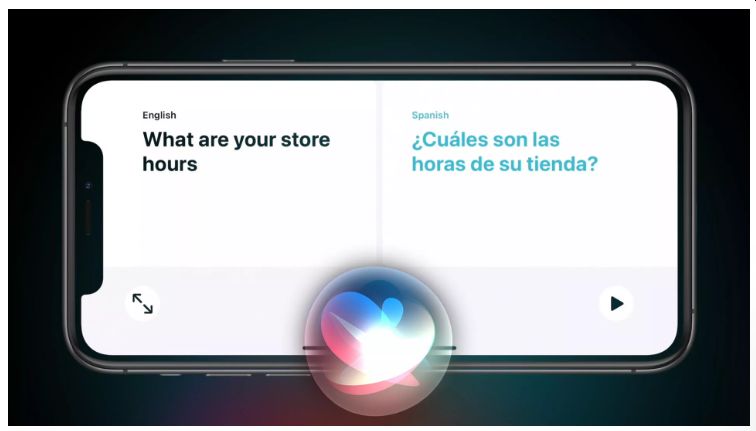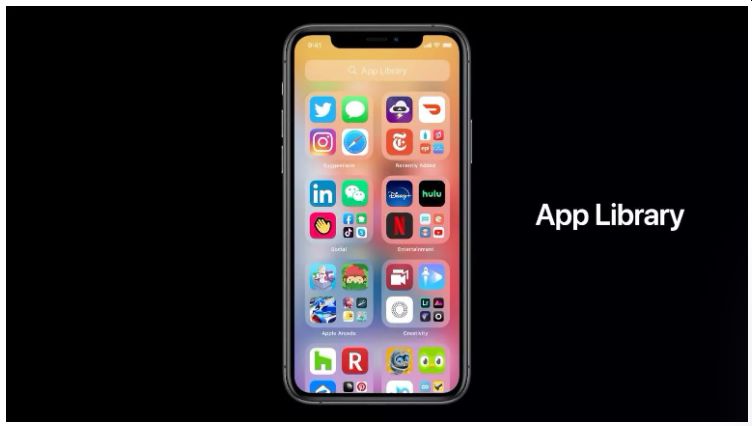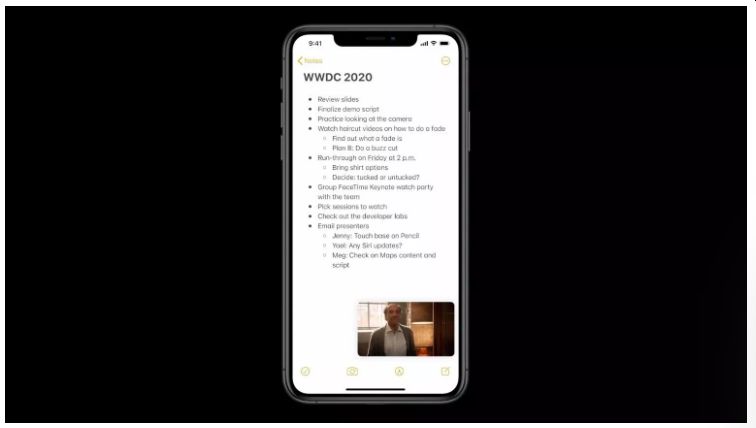A Apple apresentou o iOS 14 (entre tantos outros softwares), e apesar do beta do sistema operacional só estar disponível para os desenvolvedores (o que não quer dizer que você não possa ter esse software por outros meios), os usuários já estão apaixonados pelas novidades apresentadas.
Nesse post, vamos mostrar cinco características que chegarão até o seu iPhone no final de 2020 com o iOS 14 que realmente chamam a atenção por deixar a experiência de uso no smartphone algo ainda melhor.
Melhores conversas em grupo nas Mensagens
Agora, você pode marcar alguém em uma conversa em grupo quando você quer chamar a atenção da pessoa e responder de forma direta a uma mensagem, criando uma sequência dentro da conversa. Basta escrever uma @ seguindo do seu nome no chat.
Também podemos marcar conversas na parte superior do aplicativo de mensagens, deixando os chats mais importantes ou os seus contatos favoritos sempre no topo da tela de conversas. Para isso, deslize o dedo para a direita em qualquer conversa, e a mesma (ou o seu contato) será fixado na parte superior do app de Mensagens.
O aplicativo de tradução
No lugar de usar o Google Translate, o iOS 14 tem um app de tradução integrado, que converte textos e mantém a conversação com outra pessoa que fala um idioma diferente. Os idiomas compatíveis são: inglês, chinês (mandarim) francês, alemão, espanhol, italiano, japonês, coreano, árabe, português e russo.
Você tem duas opções de tradução. É possível escrever a palavra ou frase a ser traduzida, ou tocar no ícone do microfone na parte inferior da tela para traduzir de voz para texto. O recurso é especialmente útil para perguntas rápidas ou para escutar a pronúncia de uma palavra.
Para manter uma conversa, coloque o smartphone na horizontal e toque no ícone de microfone uma vez, e a tradução simultânea começa. Encerre o aplicativo deslizando para cima quando a conversa chegar ao fim. O app possui botões para pausar e reproduzir o processo de tradução.
Tela de início mais organizada com o App Library
A App Library é uma nova tela na interface de usuário do iOS que está do lado direito da sua última tela de aplicativos. Ela organiza automaticamente todos os apps do seu smartphone em pastas, para facilitar a busca dos aplicativos instalados no iPhone. Ele chega com uma outra nova função da tela de início, que permite ocultar páginas de aplicativos pouco utilizados.
O App Library entra em ação quando você decidir abrir um aplicativo que não aparece nas telas de início. Para chegar nele, deslize para a esquerda (para mover os apps para a direita0 passando para a tela final de apps.
Ele pode ser utilizado de três maneiras. Primeiro, para exibir as pastas organizadas automaticamente para encontrar o ícone de você deseja. Na parte superior da tela de biblioteca de aplicativos, você vai encontrar duas pastas: Sugestões e Adicionados Recentemente. As duas serão atualizadas e ajustadas automaticamente de acordo com a frequência de uso de um app ou com os temas de aplicativos que você instalou recentemente. Também é possível buscar o aplicativo pelo nome no campo de busca na parte superior da tela, ou tocar para ver uma lista alfabética dos seus aplicativos.
Os widgets
Acabou a inveja dos usuários do iPhone em relação ao Android: chegaram os widgets no iOS 14.
Agora, você pode adicionar widgets de forma direta nas telas dos aplicativos, com várias opções de tamanhos. O Smart Stack mostra informações de múltiplos aplicativos quando necessário, como clima com calendário quando você acorda.
O widget de Hoje ele ainda é exibido do lado esquerdo da tela de início principal, mas você pode arrastar e soltar um widget de outros apps para qualquer uma de suas telas. Além disso, você pode agregar widgets a partir da tela de edição de apps.
O Picture-in-Picture
O iPad já contava com esse recurso, e agora o iPhone também recebe o Picture-in-Picture (PiP), que cria uma imagem em miniatura de um vídeo, que segue em reprodução enquanto executamos outro aplicativo. E ele faz isso sem parar a reprodução do vídeo.
A cada vez que você está vendo um vídeo em um aplicativo compatível e deslizar o dedo para voltar para a tela de início, o vídeo segue em reprodução em uma janela menor. Você pode arrastar a janela para onde quiser, ajustar o seu tamanho com os dedos em forma de pinça e aplicar o zoom, ou até mesmo ocultar a janela temporariamente. Ao terminar de ver o vídeo, basta tocar no X para fechar a janela. O recurso também funciona com videochamadas no FaceTime e em outros aplicativos do gênero.